
fl studio 20迷你版_(音频编辑软件)
- 软件授权: 免费软件
- 软件类型: 国产软件
- 软件语言: 简体中文
- 更新时间: 2021-11-25
- 软件评分:
- 软件大小: 672 MB
- 应用平台: WinXP/Win7/Win8/Win10
fl studio 20迷你版_(音频编辑软件)fl studio 20下载。fl studio 20迷你版是一款优秀的音频处理软件。该软件界面美观,很多人把它成为水果软件,支持多轨混音器、支持VST插件,更包括了80多种乐器和效果插件,fl studio 20迷你版提供了音符编辑器,同时软件对电脑及相应配置要求不高,可以在不同设备中灵活应用。需要FL Studio 20的用户赶紧来下载吧!

软件功能:
一、主要新功能:
1、Mac支持 - FL Studio现在可用作64位本地macOS应用程序。包括音频单元(AU)和VST插件支持。所有插件将使用插件管理器与VST插件一起扫描。
2、时间签名 - 请参阅播放列表和钢琴卷的章节。在项目常规设置中设置默认的时间签名,并使用时间标记更改时间签名。右键单击时间标记并选择“拍号”。使用(Shift + Alt + T)从播放头位置或选定的时间范围设置时间特征。使用模板剪辑菜单 ' 使用当前时间签名 '根据播放列表位置设置时间签名。
3、播放列表排列 - “排列 ”是您添加播放列表中的音频,自动化和模板剪辑的布局。使用下拉菜单来管理项目的多个播放列表版本(工作思路,音效设计,版本等)。
4、插件延迟补偿 - 自动PDC现在适用于所有正常使用情况,包括混音器发送。手动和自动PDC现在可以共存。手动PDC作为偏移量应用于自动PDC。更新包括:
1)音频录制 - 在INPUT菜单上新增音频输入延迟控制,以解决单个音频输入的延迟问题。
2)图标颜色 - 自动(橙色),手动(蓝色)或未设置(灰色)。
3)混音器菜单 - 插件延迟补偿>在所有轨道上重置手动延迟 - 可将所有手动设置的延迟值重置为零。
4)节拍器 - 现在延迟补偿。
5)调音台FX插槽 - 延迟补偿湿/干混音旋钮。当混合每个FX插槽效果的湿/干信号时,处理延迟现在得到补偿。
二、经典功能回归:
图形编辑器 - 经典功能回来了!从频道架上编辑音符速度,音高,平移等。
采样器通道 - “遗留”预计算效果又回来了。
三、播放列表:
1、播放列表曲目 - 从199增加到500。
2、录音 - 实时显示录音时的音频数据。录制时将多个拍摄分组。
3、播放列表菜单 - 查看>调整所有曲目的大小。选择从33%到200%。
4、时间标记 - 打入/退出时间标记,以便使用时间标记开始/停止录制。
5、隐藏分组曲目 - 新选项“播放列表菜单>视图>隐藏折叠分组曲目 ”。使用时,可以单击轨道标题右侧的小箭头来打开和关闭隐藏的轨道。
6、播放列表预览 - “播放列表菜单>视图>迷你播放列表预览”默认情况下处于选中状态。
四、插件
1、果味压缩器(更新) - 增加了一个报告处理延迟的选项。从类型字段的菜单访问选项(默认为打开)。
2、爱迪生(更新) - 24位文件导出选项。
3、果味Reeverb 2(更新) - 调制混响使用调制(量)和速度选项来打破'振铃'或'金属'的声音。
4、Slicex - 区域菜单选项'将所有剪切组设置为...',弹出框将允许用户将同一个剪切组分配给所有切片。添加弹出目标轨道名称来发送控件。
5、VFX Level Scaler(新增) - 缩放音符从钢琴卷筒收到的属性。该图显示了Note - Velocity,Release,Pitch(精细),Pan,Mod X和Mod Y值的输入 - 输出映射。
6、DirectWave(更新) -现在可以为所有选定的区域一次设置区域的循环类型。为某些区域参数新增了“复制到选定区域”选项。
7、Drumsynth Live - 添加曲目名称到发送控件的弹出菜单。无需事先链接即可发送任何混音器曲目。
8、Fruity Convolver(更新) -在编辑器窗口上方添加了一个PDC控件(),用于设置冲动延迟,以便正确应用PDC。相关的,有两个新的线性相位EQ预设,'线性相位EQ(长补偿)和(短补偿)',利用这个功能。
9、果味Reeverb(更新) - 现在是一个64位FL插件。
五、混合器
1、混音器曲目 - 从104增加到125。
2、混音器(布局菜单) - 两个新的布局选项( Compact Alt, Wide Alt),在底部显示曲目名称。
3、重置混音器轨道 - 选定混音器轨道的右键单击选项“将选定的轨道重置为默认值 ”。
六、其他
1、采样器通道 - >新的'开始偏移 '(可自动),'采样开始 '(预先计算)和'长度 '(预计算)控制。
2、通道设置 - 重命名采样器设置选项“加载ACID标记 ”为“加载切片标记 ”。
3、常规设置 -默认情况下隐藏插件工具栏默认为开启。
4、常规设置 - “高可视性 ”选项,使开关和选定图标更加明显。显示(大部分)切换按钮/图标周围的悬停矩形。滚动条显示悬停颜色(白色)。对有颜色/视力缺陷的人有用。
5、“渲染”对话框 - “保存循环”和“播放列表标记”的新选项。将“酸化保存”更名为“保存节拍信息”。将“将切片标记”更名为“保存笔记标记”。
6、钢琴卷曲 - 使用键盘“比例高亮”设置可以更清楚地看到根音。
7、MIDI导入 - 两个新选项。导入时间签名 - 从MIDI文件添加时间签名到模板/钢琴卷筒。导入零速度音符 - 将速度为零的音符视为“音符开启”,而不是默认的“音符关闭”消息。
8、浏览器 - 从浏览器拖动到播放列表时,预览样本的拖放位置。
9、文件设置 - '共享数据文件夹'已被重命名为'用户数据文件夹'。用户数据文件夹会自动搜索样本(不必位于搜索路径列表中)
10、帮助 - FL Studio现在使用手册的在线版本。如果你想离线工作,你可以在这里下载帮助。
11、应用内购买 - 使用带有演示插件或FL Studio升级功能的项目进行保存时,现在可以从FL Studio中购买插件和升级。
12、安装 - 选项可通过“ 帮助>关于 ”窗口中 的FLRegkey.Reg文件进行解锁
13、插件管理器 - 插件可以从管理器列表拖到FL Studio中加载它们。
14、敲击速度 - 速度敲击的同步选项现在默认为关闭。
15、工具栏 - 所有工具面板的高度为1单位,以便为需要的人提供更简化的工具栏。运输面板 - 现在被分为2个1单元的高面板。运输和录制选项面板。稍后...
16、Unicode文本 - 大多数FL插件现在在使用FL Studio交换文件名和其他文本时支持Unicode字符
使用说明:
利用FL Studio进行合并音乐:
首先,当然是打开FL Studio这个软件。
然后打开自己下载好的音乐,可直接将音乐拖拽到播放器上,这也是水果音乐制作软件的优点之一:操作简单,适合新人。
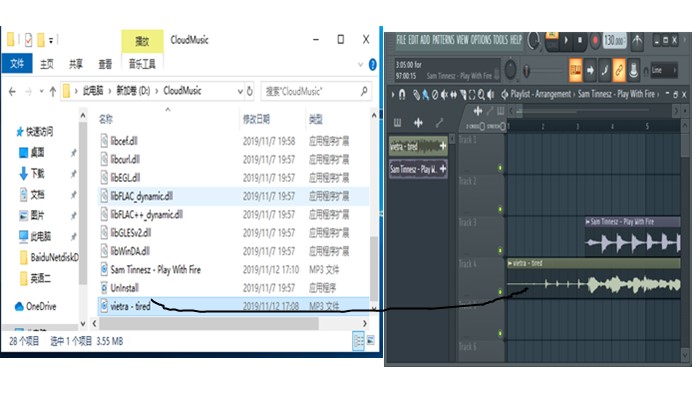
图1:将音乐放到水果中
播放音乐时一定要记得将PAT切换到song,否则不能播放音乐。将所用到的轨道前面点亮,并将不用的轨道取消,即可只听到这一条轨道上的音乐;
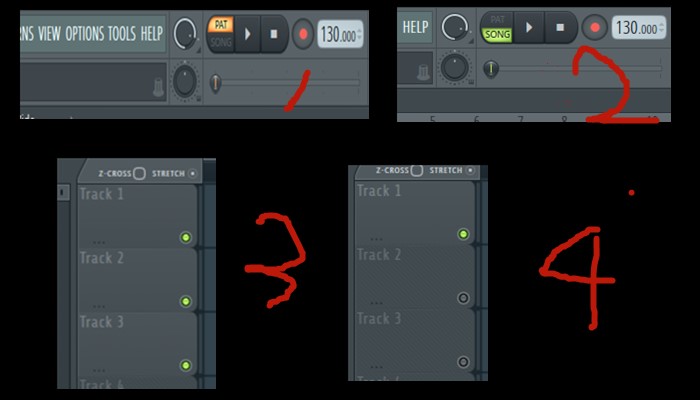
图2:设置播放音乐
选择剪切功能,其图标类似小刀,按住鼠标左键从上到下在歌曲上划一道,将自己想要的片段剪切下来,可以清晰地看到一个音频分为了三个部分,重复以上步骤将另一个音频也剪切好。
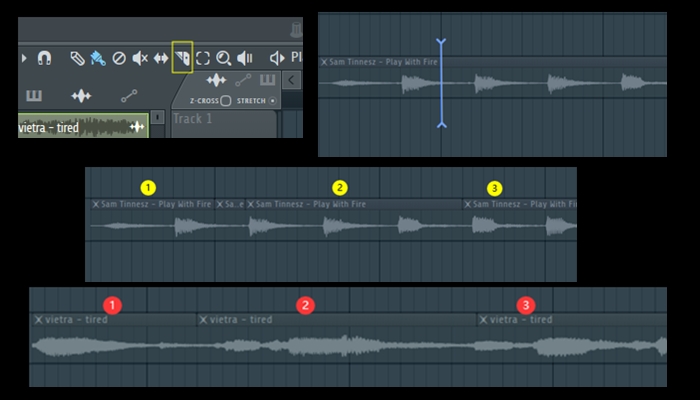
图3:剪切音乐
选择删除不需要的部分音频,点击音频,变为红色即为选中,然后再按delate键将不需要的部分删掉。删掉后,如果觉得自己选择的片段衔接不好,不用担心,slip功能可以左右拖动音频选择最恰当的片段,水果音乐制作软件可以做到所有你想不到的功能。
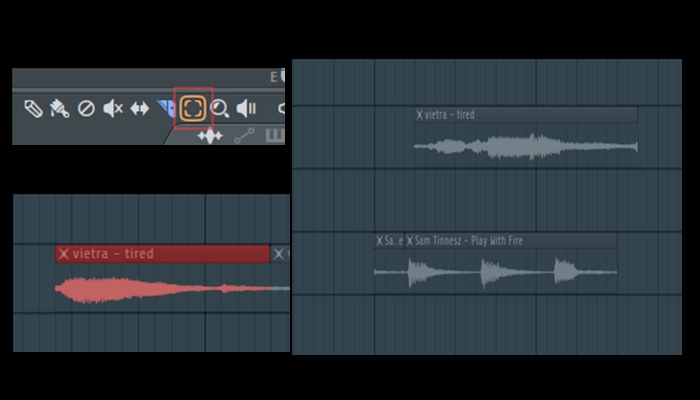
图4:删除无用片段
此时只剩下保留的两个音频,但我们还是可以清楚的看到两段音频中间有间隙,播放时会停顿一下,只需要将上面的音频拖拽到与下面的轨道,并且紧接着前面的音频即可。
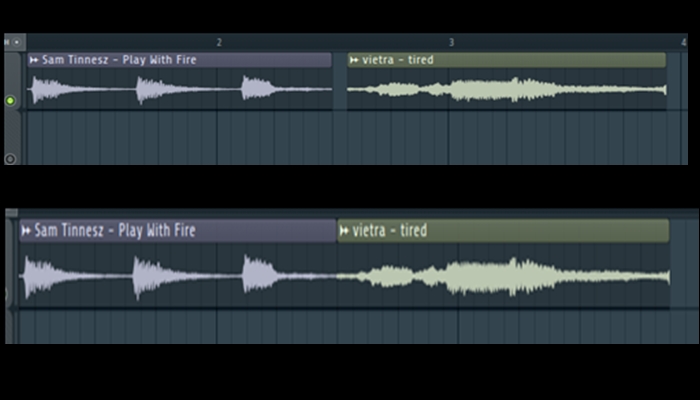
图5:合并音乐
最后一步就是保存处理好的音频,关闭旁边有个小三角符号,点击一下选择保存选项,在文件属性那里选择MP3文件保存。要在正式场合使用的音乐,比如参加比赛或者申请音乐人,记得保存无损文件。
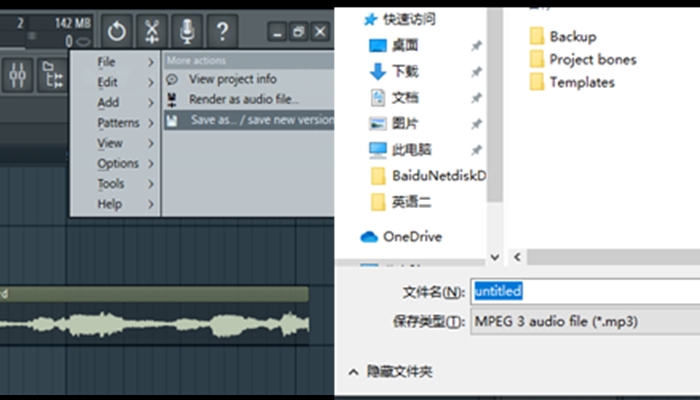
图6:保存音乐








































 苏公网安备32032202000432
苏公网安备32032202000432